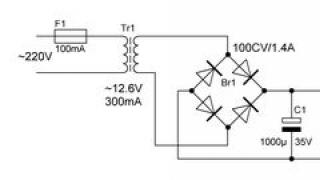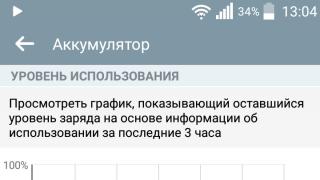Avast Free Antivirus sigurnosni je softver koji je razvio Avast. Potonji ima najveći udio na globalnom tržištu antivirusne aplikacije i pruža širok raspon proizvoda za zaštitu potrošača i korporacija (Android, Microsoft Windows, iOS i macOS).
Tijekom postavljanja, uslužni program se registrira automatsko pokretanje na dizanje Windowsa korištenjem "Task Schedulera", koji ga uključuje u različito zakazano vrijeme (raspored se razlikuje ovisno o verziji antivirusnog programa). Softver namijenjen je povezivanju s internetom i dodaje se na popis isključenja Vatrozid za Windows raditi bez smetnji. Nakon instalacije, kako bi vam omogućio brzi pristup, dodaje Avast Windows ljuska rukovatelj kontekstnog izbornika.
Na temelju statistike za 2016. Tvrtka Avast imao 400 milijuna korisnika i zauzimao 40% tržišta antivirusnog softvera izvan Kine. Godine 2017. kupila je Piriform, programera Alat CCleaner. Potonji je poznat po tom slučaju hakerski napad u rujnu 2017. godine, zbog čega je nastala šteta CCleaner verzije 5.33.6162 i CCleaner Cloud 1.07.3191 i doveo milijune korisnika u opasnost od zaraze zlonamjernim softverom Floxif.
Naravno, mnogi koji su pokušali koristiti Avast imaju različita mišljenja o alatu. Međutim, s obzirom na rezultate neovisno testiranje u laboratorijima trećih strana ima visoku sposobnost blokiranja, otkrivanja i uklanjanja virusa. Antivirusni dodaci mrežni skener sigurnost, nudi upravitelja lozinkama, nudi siguran web preglednik i alatnu traku ( Google Chrome), kao i druge korisne značajke.
Avast može otkriti i blokirati adware i keyloggeri posebno. Analitičari AV-Comparatives proveli su sigurnosni test i dali dvije ocjene: Advanced+ i Advanced, što znači da je proizvod ocijenjen puno višom od drugih.

Međutim, Avast često dolazi pod sumnju i negativno utječe na performanse uređaja prilikom skeniranja zlonamjernog softvera. Neki korisnici ne odobravaju ovaj alat jer nema roditeljski nadzor.
Ukratko, Avast - odličan antivirus za zaštitu vašeg računala, ali ne najbolje. Obično se može ukloniti pomoću programa, funkcija ili Windows aplikacije, ali nakon Windows izdanje 10 Pad Ažuriranje kreatora mnogi su izvijestili da je program prestao raditi ili da se nije mogao ponovno instalirati/deinstalirati.
Primjećeno je da se proces deinstalacije izvodi s pogreškom koja ukazuje da nije bilo Avast datoteke(na primjer, Avastip.dll, avast.messaging.dll).

- Avast Free Antivirus ne pojavljuje se na popisu Programi i značajke.
- Nemate dovoljno prava na Uklanjanje Avasta Besplatni antivirusni program.
- Datoteka potrebna za dovršenje ove deinstalacije nije se mogla pokrenuti.
- Došlo je do pogreške. Nisu sve datoteke uspješno izbrisane.
- Drugi proces koji koristi datoteku sprječava Avast Free Antivirus da se deinstalira.
- Nakon deinstalacije, Avast Free Antivirus datoteke i mape i dalje su prisutne na tvrdom disku.
Nepotpuna deinstalacija uzrokuje mnoge raznih problema. Zbog toga je važno ispravno deinstalirati Avast i sve njegove komponente.

Ako ste iz ovog ili onog razloga odlučili očistiti računalo od ovog uslužnog programa, ali ništa ne radi, objasnit ćemo vam koje korake morate poduzeti da biste ga uspješno uklonili.
Opcija 1: Koristite Avast Uninstall uslužni program
Antivirusne ponude besplatni uslužni program pod nazivom Avast Uninstall, koji vam omogućuje uklanjanje svih komponenti i dijelova alata. Da biste ga pokrenuli, slijedite ove korake:
Korak 1. Preuzmite Avastclear.

Datoteka avastclear.exe sada bi se trebala pojaviti na vašoj radnoj površini.
Korak 2. Prije otvaranja pokrenite Windows u sigurnom načinu rada.

3. korak Nakon što se sustav pokrene, dvaput kliknite na datoteku avastclear.exe.
Korak 4. Pronađite ga na popisu programa standardna mapa Avast i kliknite "Deinstaliraj".

Važno! Ako ste alat instalirali na drugom mjestu, odaberite posljednju mapu na popisu, ali budite oprezni i to učinite pravi izbor jer sve
Korak 5.
Opcija 2: Deinstalirajte Avast ručno
Korak 1. Zatvorite antivirusni program u upravitelju zadataka
Da biste ga otvorili, pritisnite Ctrl + Shift + Esc (Windows 10) ili Ctrl + Alt + Del (starije verzije).

Otvorite karticu “ ” i pronađite Avast na popisu.

Kliknite na njega i odaberite Završi proces.
2. korak: uklonite alat iz aplikacija i značajki
Za odlazak na opcije kliknite Windows tipke+ja. Otvorite odjeljak Aplikacije.

Korisnici starijih verzija sustava trebaju otvoriti Control Panel i odabrati Programs and Features.

Pronađite stavku Avast Free Antivirus, kliknite na nju i odaberite Deinstaliraj.
Korak 3: Uklonite ostatke antivirusnog programa
Klik desni klik prijeđite mišem preko File Explorera i otvorite karticu "Otvori". Zatim kliknite na "View".

Odaberite "Opcije" i u dijaloškom okviru koji se otvori idite na odjeljak "Prikaz".

Označite okvir "Prikaži skrivene datoteke, mape i diskovi."
Držite tipke Windows + R, upišite regedit i pritisnite Enter.

Otvorite odjeljak Uredi na vrhu zaslona i odaberite Pronađi dalje.

Ako pretraživanje pronađe oporavljene antivirusne unose, izbrišite ih.

Na kraju ponovno pokrenite računalo.
Nakon deinstalacije programa bolje je, inače može biti prekasno. U nekim je slučajevima vrlo važno koristiti nekoliko sigurnosnih uslužnih programa jer je svake sekunde vaše računalo u opasnosti od infekcije štetnih virusa ili softver koji nikada ne propušta priliku da ozbiljno ošteti vaš uređaj ili osobne podatke. Stoga morate povremeno skenirati svoj sustav i ukloniti krivce zaraze. Nikad ne podcjenjujte snagu štete koju uzrokuju. Čak i ako imate nekoliko moćnih antivirusnih programa, nemojte biti previše drski jer se nove virusne tehnologije uvijek pojavljuju brže od antivirusnih tehnologija. Redovno ažurirajte svoje sigurnosne alate i ostanite na oprezu bilo kada i bilo gdje.
Video - Kako ukloniti softver Avast
Korisnici koje treba zaštititi osobnih računala koristiti razne vrste antivirusa. Jedan od ovih sigurnosni programi je Avast. Prednost ove aplikacije je što se može besplatno instalirati. Ponekad antivirusi daju kritične pogreške. U ovom slučaju, morate ih se riješiti.
Mnogi početnici ne znaju kako ukloniti antivirus Avast tako da na tvrdom disku ne ostanu tragovi. Zapravo, postoji nekoliko načina na koje će se aplikacija potpuno ukloniti sa stroja.
Priprema za uklanjanje
Suočeni s antivirusnim pogreškama, korisnici počinju razmišljati o tome kako deinstalirati Avast. Profesionalcu neće biti teško nositi se sa zadatkom, ali početnici imaju nekih poteškoća.
Samoobrana je omogućena u antivirusnim postavkama. Da biste potpuno uklonili aplikaciju, prvo je morate onemogućiti. Da biste to učinili, morate izvršiti sljedeće korake uzastopno:
- Otvorite aplikaciju. Samo kliknite na antivirusnu ikonu koja se nalazi u traci (blizu sata, na radnoj površini).
- U glavnom izborniku pronađite ikonu zupčanika "Postavke".
- Kada se otvori novi prozor, morate otići na “Rješavanje problema”.
- Među unosima na popisu koji se otvori morate pronaći stavku "Omogući modul samoobrane", a zatim poništite okvir.

Treba napomenuti da će nakon isključivanja zaštite aplikacija obavijestiti korisnika o potencijalnoj prijetnji. Ne brinite, jer je potrebna mjera. Ne postoji drugi način da se riješite antivirusa.
Deinstaliranje antivirusnog programa
Prije nego što uklonite antivirus Avast, morate razumjeti koje metode postoje za uklanjanje aplikacije. U trenutno Postoje 3 poznate metode zahvaljujući kojima od antivirusnog softvera neće ostati ni traga:
- Alati za uklanjanje sustava Windows;
- Uslužni program za deinstalaciju aplikacije Avast;
- Programi trećih strana dizajnirani za deinstalaciju aplikacija.
Uklanjanje pomoću OS alata
Najviše na jednostavan način Deinstaliranje bilo kojeg programa za korisnika je korištenje ugrađenog programa za deinstalaciju. Zahvaljujući OS alatima, nije teško ukloniti Avast s vašeg računala.
Prije svega, morate otići na upravljačku ploču. Prvo biste trebali otvoriti izbornik Start. U izborniku koji se otvori morate pronaći "Upravljačka ploča".

Kada će se pojaviti novi oblik, korisnik bi trebao pronaći "Programi i značajke". To je neophodno kako bi se nastavilo sa stvarnim uklanjanjem aplikacije.

Sada sve što preostaje je pronaći ga na učitanom popisu, a zatim ga odabrati za brisanje. Da biste to učinili, morat ćete kliknuti na gumb "Izbriši".

Nakon nekog vremena pojavit će se program za deinstalaciju programa. Za početak uklanjanja antivirusnog softvera, korisnik mora kliknuti na gumb "Da". Ako se to ne učini, proces će se automatski otkazati nakon jedne minute.
Kada se softver Avast deinstalira, vaše računalo će se ponovno pokrenuti.
Čišćenje registra
Operativni sustav će se pokrenuti i korisnik će vidjeti da više nema antivirusa. Zapravo, sve nije baš tako. Da biste potpuno uklonili program s računala, morate očistiti registar.
Opet morate otvoriti izbornik Start, a zatim u polje za pretraživanje napisati: Regedit. Slična naredba će pokrenuti registar operativnog sustava.

U prozoru koji se otvori korisnici će vidjeti nekoliko odjeljaka koji sadrže pododjeljke i ključeve. Budite oprezni pri brisanju važnih Windows tipka uzrokovat će pad sustava.
Sve pronaći Avast ključevi, trebate otvoriti izbornik "Uredi", a zatim odabrati "Traži".

U obrazac za pretraživanje Morat ćete unijeti riječ "avast". Nakon klika na gumb "pronađi sljedeće", registar će prikazati popis svih pronađenih ključeva koji sadrže traženu riječ.
Morat ćete desnom tipkom miša kliknuti sve rezultate jedan po jedan, odabirom "Izbriši". Nakon nekoliko minuta od antivirusa neće ostati ni traga.
Avast pomoćni program
Mnogi se korisnici boje ući u registar, a budući da je bez toga nemoguće ukloniti besplatni antivirusni program Avast, morat ćete koristiti drugu metodu. Najlakši način je koristiti uslužni program koji je razvio Avast.
Prvo morate preuzeti uslužni program "Avastclear" sa službene web stranice programera. Budući da ne možete jednostavno deinstalirati Avast, morate se pokrenuti u sigurnom načinu rada. Za odabir odgovarajućeg načina rada prilikom učitavanja OS-a korisnik mora kliknuti na servisni ključ"F8". Kada se pojavi popis načina, preporuča se odabrati “Safe Mode”.
Nakon učitavanja operativnog sustava, morat ćete pokrenuti prethodno preuzeti uslužni program. Za uklanjanje Avasta korisnik treba odabrati direktorij u kojem je instaliran antivirusni program. Ako je sigurnosni softver instaliran u zadanoj mapi, ne morate ništa odabrati.
Da biste se riješili tragova "branitelja", morate kliknuti gumb "Izbriši". Nakon nekoliko minuta program će se ukloniti i računalo će se ponovno pokrenuti.
Pomoćni programi trećih strana
Potpuno uklanjanje programa Avast Free može se izvršiti pomoću specijalizirani programi. Do samog popularne aplikacije može se pripisati:
- CCleaner;
- Alati za deinstalaciju;
- Revo Uninstaller.
Ako želite, možete pronaći druge uslužne programe koji u potpunosti uklanjaju programe instalirane na vašem računalu. Nije bitno koji je uslužni program odabran kao program za deinstalaciju jer je njihov princip rada identičan. Prvo se uklanja softver, a zatim se čisti registar.
Treba napomenuti da će nakon deinstalacije antivirusni program koji se uklanja biti uklonjen i sustav će se ponovno pokrenuti. Ako se to ne učini, tragovi Avasta ostat će na računalu.
Zaključak
Početnici vjeruju da se ne mogu nositi s brisanjem antivirusni program. Zapravo to nije istina. Samo slijedite upute i aplikacija će biti potpuno deinstalirana s vašeg računala.
Korisnik samo treba odlučiti kako će ukloniti program. Ne zaboravite da nakon deinstalacije trebate ponovno pokrenuti operativni sustav.
Kako ukloniti Avast
Vrijeme je prošlo vaš program avast je pokrenut nećeš biti sretan s njim. Postoji mnogo razloga za to, ali ne znaju svi kako potpuno ukloniti antivirus Avast s računala ili prijenosnog računala.
Stara verzija uvijek softver avast 4.0 ili 4.8, 5, 6 je bilo lakše, s novim Avastom 7 i 8 je teže. Kako bi spriječili same viruse da ga uklone, programeri su pojačali njegovu prisutnost.
Ovo također vrijedi besplatni avast antivirusni softver, sigurnost na internetu, pro verzije i protiv krađe.
Opisat ću tri metode - počevši od najjednostavnijeg i završavajući s najučinkovitijim, kada se Avast može ukloniti iz registra bez ostavljanja ostataka.
Najlakši način da uklonite Avast sa svog računala
Stari besplatni antivirus (uključujući probna verzija), pa čak i nova internetska sigurnost može se ukloniti putem upravljačke ploče ulaskom u odjeljak za programe i komponente (pišem o Windows 7).
Tamo ćete ga odmah pronaći (vidjet ćete oznaku). Jedini uvjet je da ga morate onemogućiti (.
Ovo je "obavezno" (onemogućeno), tada neće biti problema s uklanjanjem Avasta. Ostatak će samo ostati u registru, ali ništa vas neće spriječiti da instalirate još jednog "branitelja" na svoj laptop ili računalo.
Ako ne možete ukloniti Avast ovom metodom, nemojte vrištati na cijelom Internetu - pomozite, ali upotrijebite napredniju.
Napredan način uklanjanja Avasta s vašeg računala
Da biste to učinili, morat ćete koristiti posebne. program za uništavanje datoteka koje se ne mogu izbrisati.
Zato što mi se najviše sviđa i preporučam korištenje.
Besplatan je na ruskom i možete ga preuzeti klikom na gornju poveznicu (također su uključene upute za korištenje).
Imajte na umu da će vam biti ponuđene tri opcije za uklanjanje antivirusnog programa Avast. Idi s profesionalnim/naprednim i ne boj se.
Program uvijek stvara točke vraćanja čak iu slučaju kršenja Windows performanse, uvijek možete sve napraviti u automatski način rada ispraviti.
Ako ova metoda nije pomogla ukloniti Avast, upotrijebite zadnja opcija– najteži, ali i najučinkovitiji.
Najučinkovitiji način za ispravno uklanjanje Avasta bez ostavljanja ostataka u registru
Za ovu metodu (naći ćete i opis kako je koristiti). Cijela poteškoća s ovom metodom je da ćete morati raditi u sigurnom načinu rada.
Za one koji se prvi put susreću s tim, ne bojte se – samo će radna površina i prečaci biti malo veći nego inače i neke funkcije sustava (Windows 7) neće raditi.
Korištenjem ovog uslužnog programa zauvijek ćete se riješiti (izbrisati) Avast antivirusa koji vam je već dosadio. Sretno.
Jedan od dosta dobrih antivirusnih programa, uključujući i one na tržištu besplatni softver- ovo je Avast. Što je vrlo popularno među vlasnicima računala. Ali ponekad ima poteškoća s njim, posebno ga je teško ukloniti s računala bez problema.
Potpuno, bez repova, uklanjanje bilo kojeg antivirusnog programa može biti prilično problematično. Uvijek postoje neke skrivene datoteke i unosi u registru, a prilikom instaliranja novog antivirusnog programa mogu nastati problemi zbog toga rezidualne datoteke. Avast Antivirus jedan je od tih uslužnih programa koji na standardan način teško ukloniti. Zatim ćemo vam reći kako u potpunosti ukloniti Avast iz sustava Windows 7.
Deinstalirajte Avast na standardni način
Prva metoda je standardna.
- Idemo " Početak».
- « Upravljačka ploča».
- Deinstaliranje programa - u " Pogled"morate prijeći na " Kategorija».
- Nalazimo ga u popisu instaliranih programaAvast, odaberite ga i kliknite " Izbriši/Promijeni».
- Otvorit će se čarobnjak za instalaciju Avasta, ovdje morate kliknuti " Izbrisati" Potvrđujemo akciju.
- Tijekom procesa deinstalacije, dok su usluge zaustavljene i upravljački programi kernela uklonjeni, možete odgovoriti na nekoliko pitanja u vezi s deinstalacijom, ali to nije nužno. Nakon čega će vas program zatražiti da ponovno pokrenete računalo - kliknite na “Ponovo pokreni računalo”.

- Nakon ponovnog pokretanja morate očistiti registar - pritisnite kombinaciju tipki na tipkovnici Win+R .
- Ugrađeni uslužni program će pokrenuti " Izvršiti“, u kojoj pišemo riječ regedit .

- Otvorit će se uređivač registra, ovdje kliknite " Uredi" i u padajućem izborniku odaberite " Pronađite sljedeći».

- Poništite okvire " Imena parametara"I" Vrijednosti parametara».
- U polju" Pronaći"napišite riječ Avast i kliknite " Pronađite sljedeći».

- Brišemo sve mape s imenom Avast.

Prilikom brisanja svake mape čiji će naziv sadržavati cijeli ili dio naziva Avast antivirusa potrebna je potvrda. Nakon toga pretraga će se automatski premjestiti na sljedeću mapu registra. I stoga morate izbrisati sve mape koje sadrže naziv Avast.

- Zatim zatvorite uređivač registra i morate očistiti računalo od privremene datoteke i popraviti pogreške registra. Uslužni program CCleaner savršen je za tu svrhu.
- Nakon što ga pokrenete, morate analizirati i izbrisati sve privremene datoteke i očistiti predmemoriju, kao i u " Registar» pokrenite skeniranje i popravite sve pronađene greške i ranjivosti, zatim ponovno pokrenite računalo.
Uklanjanje antivirusnog programa pomoću uslužnog programa za deinstalaciju Avast
Drugi način uklanjanja antivirusnog programa Avast iz sustava Windows 7 - ovo je uklanjanje antivirusnog programa pomoću posebna korisnost program za deinstalaciju iz Avasta. Možete ga preuzeti na službenoj stranici.
- Zatim instalirajte uslužni program i pokrenite ga.
- Otvorit će se prozor s porukom koja vam savjetuje da pokrenete alat za deinstalaciju na sigurnom mjestu. Windows način rada 7, ali to nije potrebno.

- Ako ne želite ići na siguran način, otkažite ovu radnju.
- Zatim biste trebali odabrati direktorij u kojem je instaliran antivirusni program Avast; ako to nije zadani put, mapu s programom morat ćete odabrati ručno
(pažnja, sav sadržaj mape koju odaberete bit će izbrisan).
- Ovdje morate odabrati verziju instaliran antivirus i kliknite " Izbrisati».

- Zatim biste trebali ponovno pokrenuti računalo.
- Idemo u uređivač registra i provodimo manipulacije opisane na početku članka, brišući sve unose koji sadrže ime Avast.
- Nakon uklanjanja antivirusa potrebno je očistiti računalo od privremenih datoteka i smeća te ga optimizirati. Ovdje je također prikladan uslužni program Cycliner, ali možete koristiti i drugi program, kojih ima mnogo na Internetu.
Nakon toga možete nastaviti s instaliranjem drugog antivirusa, sada neće biti sukoba, a program će biti instaliran na računalu ispravno i bez pogrešaka.
Ako odlučite prijeći na drugi antivirusni program, najvjerojatnije ćete naići na problem. Leži u činjenici da novi antivirus nije instaliran dok ne izbrišete stari + sve njegove datoteke iz registra sustava. Kako sve to potpuno ukloniti sa svog računala ako ste npr. koristili Avast antivirus. U našem članku i pričati ćemo o ovom postupku.
Najčešća metoda i antivirusi:
- Otvaranje izbornika " Početak».
- Idi na karticu " Upravljačka ploča».
- Otvaranje " Programi i komponente».
- Potražite Avast antivirus instaliran na vašem računalu i uklonite ga pomoću " Izbrisati».
Pomoću ove metode možete ukloniti gotovo sve antivirusne programe. Međutim, prilikom instaliranja novog antivirusa pojavljuje se poruka da se ne može instalirati zbog prisutnosti naizgled izbrisanog Avasta u sustavu. Postavlja se pitanje što dalje?
Problem je standardan: Avast briše sve svoje datoteke, ali registar, u kojem su registrirani njegovi parametri, ostaje netaknut. Kako biste u potpunosti uklonili Avast s računala, preporučuje se korištenje jedne od tri metode opisane u nastavku.
Prvi način
Nakon ovoga možete početi standardno brisanje antivirusni.
Drugi način
- Idi na izbornik " Početak", i pritisnite naredbu " Izvršiti».
- Otvorit će vam se prozor u koji trebate unijeti “ regedit"(registar) i kliknite " u redu».
- U prozoru koji se otvori odaberite " Uredi", i onda " Pronaći", ili pritisnite tipkovni prečac Ctrl+F. Pojavit će se prozor s postavkama pretraživanja.
- Morate unijeti riječ " Avast" i ostavite kvačicu pored " Nazivi odjeljaka", zatim pritisnite " Pronađite sljedeći».
- Nakon što se pronađe Avast odjeljak ili parametar, pritisnite “ Izbrisati» i nastavite tražiti.
- Ako je nemoguće izbrisati te podatke, morate se prijaviti u sigurni način rada i ponoviti izvršene radnje.
- Za učitavanje sigurnog načina rada, prilikom uključivanja računala pritisnite " F8" i odaberite " Siguran način».

Ako ne pronađete više opcija, ponovno pokrenite računalo. Nakon toga možete sigurno instalirati novi antivirusni program.
Treći način
Odmah rezervirajmo da treća metoda uklanjanja Avast antivirusa uključuje korištenje uslužnog programa tzv Aswclear. Može se preuzeti s veze sa službene web stranice antivirusnog programera.

To je sve! Antivirus Avast bit će uspješno uklonjen s vašeg računala. Sada možete instalirati bez ikakvih problema novi sustav zaštita od virusa.